雨林木风xp系统word的隐秘功能之文字隐藏
更新时间:2017-07-17 18:12:46 来源:雨林木风官网 游览量: 98 次
Win雨林木风xp系统用户反映,不想要自己努力的好久编辑的文字被人盗窃,这时我们该怎么保护自己的文字呢,雨林木风系统,只是可以使用word隐秘功能文字隐藏,让别人看不到。有需要的用户可以参考一下雨林木风系统小编为大家准备的以下方法。
1、将文字调成背景色
该方法是最入门的隐藏方法,当然实现起来也最简单。选中我们需要隐藏的保密文字,右键点击,在弹出的工具栏中选择“字体”命令,在字体颜色中,将这部分文字设置成白色,点击确定后,这部分文字已经变成和背景一样的白色,很好的隐藏起来了。
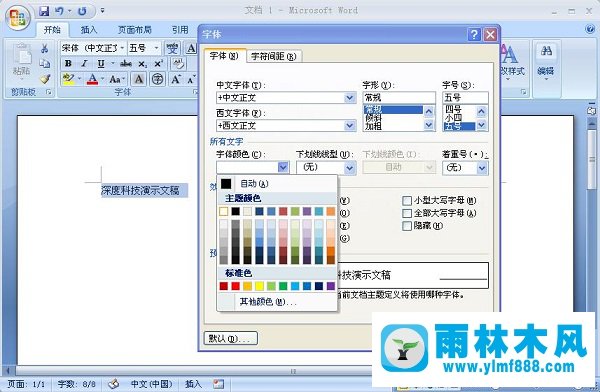
2、让文字自动隐形
相对于改变字体颜色,这个方法实现起来略显复杂一些,不过在保密性上却大大加强了。Word中就具备“隐藏文字”功能,选中需要隐藏的文字部分,右键点击,选择“字体”命令,在“字体”选项中,勾寻隐藏文字”复选框后,再点击“确定”就能够将该部分文字自动隐藏了。
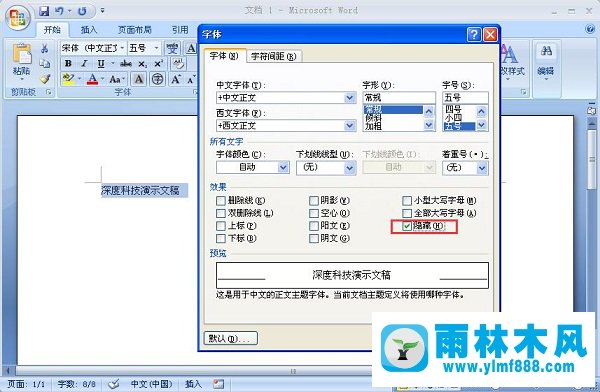
3、用图片当盾牌隐藏文字
缺了一段文字很容易让人生疑,有种“此地无银三百两”的感觉。因此我们加入一个盾牌则更具有隐蔽性,图片就是一个很好的选择。点击工具栏中的“插入”→“图片”,然后为文档加入一张大图,再双击该图片打开“设置图片格式”,在“版式”标签页中选择“浮于文字上方”,此时极具隐蔽性的盾牌就生成了。

关于雨林木风xp系统word的隐秘功能之文字隐藏的解决方法就跟大家介绍到这边了,遇到这样问题的用户们可以参照上面的方法步骤来解决吧。好了,如果大家还想了解更多的资讯,那就赶紧点击雨林木风吧。
本文来自雨林木风 www.ylmf888.com 如需转载请注明!
- Win10系统下字体出现乱码的解决办法?...03-18
- Win10系统下连接steam失败的解决办法?...03-18
- Win10专业版系统下向特定用户共享文件的解决步骤?...03-18
- 如何打开Win7梦幻桌面动态效果?...03-18
- Win7旗舰版系统桌面文件名变蓝色了的解决办法...03-18
- 关闭雨林木风XP系统135端口的解决办法?...03-18
- Xp系统下序列号怎么更换的解决办法?...03-18
- win7电脑个性化开机声音如何自定义?...03-03
- 雨林木风win7系统注册表常用设置有哪些?...03-03
- 雨林木风win10系统CPU使用率过高怎么办?...11-26
-
 雨林木风 GHOST Win10 2004 64位 精简... 2021-07-01
雨林木风 GHOST Win10 2004 64位 精简... 2021-07-01
-
 雨林木风 GHOST Win10 2004 64位 周年... 2021-06-02
雨林木风 GHOST Win10 2004 64位 周年... 2021-06-02
-
 雨林木风 GHOST Win10 64位专业版... 2021-05-07
雨林木风 GHOST Win10 64位专业版... 2021-05-07
-
 雨林木风 GHOST Win10 1909 64位 官方... 2021-04-06
雨林木风 GHOST Win10 1909 64位 官方... 2021-04-06
-
 雨林木风Ghost Win10 2004(专业版)... 2021-02-28
雨林木风Ghost Win10 2004(专业版)... 2021-02-28
-
 雨林木风 GHOST Win10 2004 64位 精简... 2020-12-21
雨林木风 GHOST Win10 2004 64位 精简... 2020-12-21
-
 雨林木风 GHOST Win10 64位 快速装机... 2020-11-27
雨林木风 GHOST Win10 64位 快速装机... 2020-11-27
-
 雨林木风 GHOST Win10 64位 官方纯净... 2020-10-28
雨林木风 GHOST Win10 64位 官方纯净... 2020-10-28

